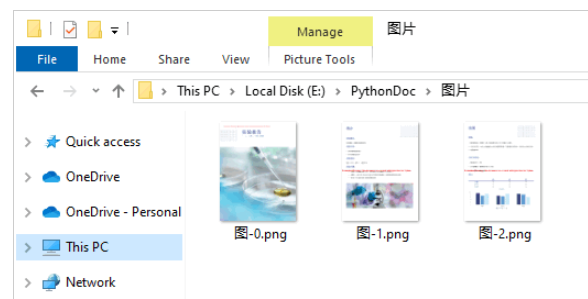七个Python必备的GUI库
GUI(图形用户界面),顾名思义就是用图形的方式,来显示计算机操作的界面,更加方便且直观。
与之相对应的则是CUI(命令行用户交互),就是常见的Dos命令行操作,需要记忆一些常用的命令,对于普通人而言,操作起来学习难度还是蛮高的。
一个好看又好用的GUI,可以大大提高大家的使用体验,提高效率。
比如你想开发一个计算器,如果只是一个程序输入,输出窗口的话,是没有用户体验的。
所以开发一个图像化的小窗口,就变得很有必要。
今天,小F就给大家介绍七个Python必备的GUI库,每一个都值得学习。
01. PyQt5
PyQt5由Riverbank Computing开发。基于Qt框架构建,是一个跨平台框架,可以给各种平台创建应用程序,包括:Unix、Windows、Mac OS。
PyQt将Qt和Python结合在一起。它不只是一个GUI工具包。还包括了线程,Unicode,正则表达式,SQL数据库,SVG,OpenGL,XML和功能完善的Web浏览器,以及许多丰富的GUI小部件集合。
使用pip安装一下。
|
1
2
|
# 安装PyQt5pip install -i https://pypi.tuna.tsinghua.edu.cn/simple PyQt5 |
安装成功后,来个Hello Word简单示例。
|
1
2
3
4
5
6
7
8
9
10
11
12
13
14
15
16
17
18
19
20
21
22
|
import sysfrom PyQt5.QtWidgets import QApplication, QWidget, QLabel, QVBoxLayout# 建立application对象app = QApplication(sys.argv)# 建立窗体对象w = QWidget()# 设置窗体大小w.resize(500, 500)# 设置样式w.layout = QVBoxLayout()w.label = QLabel("Hello World!")w.label.setStyleSheet("font-size:25px;margin-left:155px;")w.setWindowTitle("PyQt5 窗口")w.layout.addWidget(w.label)w.setLayout(w.layout)# 显示窗体w.show()# 运行程序sys.exit(app.exec_()) |
结果如下。
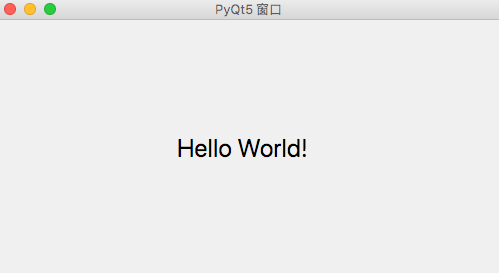
文档地址:
https://riverbankcomputing.com/software/pyqt/intro
教程链接:
https://www.guru99.com/pyqt-tutorial.html
02. Tkinter
Tkinter是Python中最受欢迎的GUI库之一。由于它简单易学的语法,成为GUI开发初学者的首选之一。
Tkinter提供了各种小部件,例如标签,按钮,文本字段,复选框和滚动按钮等。
支持Grid(网格)布局,由于我们的程序大多数都是矩形显示,这样即使是复杂的设计,开发起来也变得简单些。
|
1
2
|
# 安装tkinterpip install -i https://pypi.tuna.tsinghua.edu.cn/simple tkinter |
下面使用Tkinter设计一个BMI计算器。
以重量和高度作为输入,并在弹出框中返回BMI系数作为输出。
|
1
2
3
4
5
6
7
8
9
10
11
12
13
14
15
16
17
18
19
20
21
22
23
24
25
26
27
28
29
30
31
32
33
34
35
36
37
38
39
40
41
42
43
44
45
46
47
48
49
50
51
52
53
54
55
|
from tkinter import *from tkinter import messageboxdef get_height(): # 获取身高数据(cm) height = float(ENTRY2.get()) return heightdef get_weight(): # 获取体重数据(kg) weight = float(ENTRY1.get()) return weightdef calculate_bmi(): # 计算BMI系数 try: height = get_height() weight = get_weight() height = height / 100.0 bmi = weight / (height ** 2) except ZeroDivisionError: messagebox.showinfo("提示", "请输入有效的身高数据!!") except ValueError: messagebox.showinfo("提示", "请输入有效的数据!") else: messagebox.showinfo("你的BMI系数是: ", bmi)if __name__ == '__main__': # 实例化object,建立窗口TOP TOP = Tk() TOP.bind("<Return>", calculate_bmi) # 设定窗口的大小(长 * 宽) TOP.geometry("400x400") # 窗口背景颜色 TOP.configure(background="#8c52ff") # 窗口标题 TOP.title("BMI 计算器") TOP.resizable(width=False, height=False) LABLE = Label(TOP, bg="#8c52ff", fg="#ffffff", text="欢迎使用 BMI 计算器", font=("Helvetica", 15, "bold"), pady=10) LABLE.place(x=55, y=0) LABLE1 = Label(TOP, bg="#ffffff", text="输入体重(单位:kg):", bd=6, font=("Helvetica", 10, "bold"), pady=5) LABLE1.place(x=55, y=60) ENTRY1 = Entry(TOP, bd=8, width=10, font="Roboto 11") ENTRY1.place(x=240, y=60) LABLE2 = Label(TOP, bg="#ffffff", text="输入身高(单位:cm):", bd=6, font=("Helvetica", 10, "bold"), pady=5) LABLE2.place(x=55, y=121) ENTRY2 = Entry(TOP, bd=8, width=10, font="Roboto 11") ENTRY2.place(x=240, y=121) BUTTON = Button(bg="#000000", fg='#ffffff', bd=12, text="BMI", padx=33, pady=10, command=calculate_bmi, font=("Helvetica", 20, "bold")) BUTTON.grid(row=5, column=0, sticky=W) BUTTON.place(x=115, y=250) TOP.mainloop() |
界面如下。
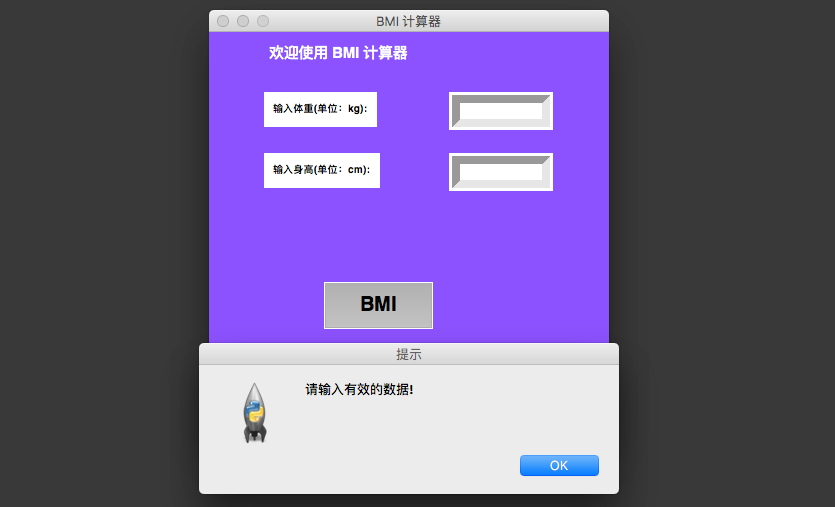
当没有数据时,点击BMI按钮,会有与之对应的提示。
下面我们使用正确的数据,来看看结果。
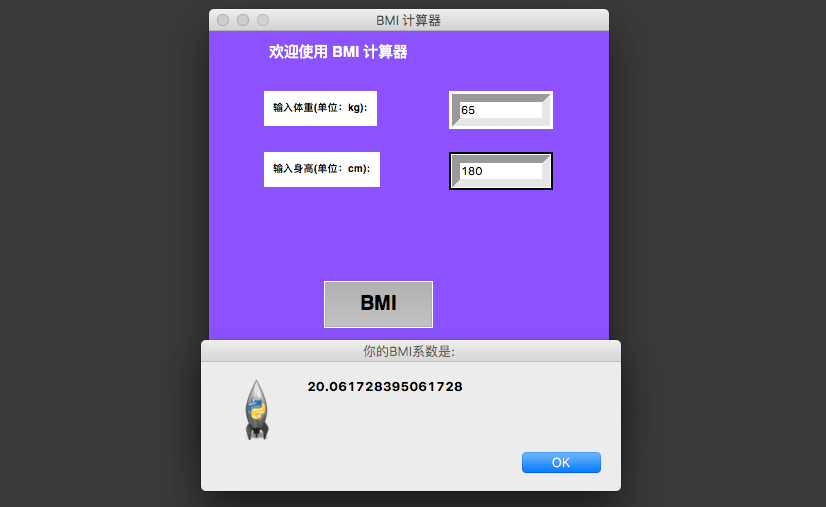
使用起来感觉还是不错的。
03. Kivy
Kivy是另一个开源的Python库,最大的优点就是可以快速地编写移动应用程序(手机)。
Kivy可以在不同的平台上运行,包括Windows、Mac OS、Linux、Android、iOS和树莓派。
此外也是免费使用的,获得了MIT许可。
|
1
2
|
# 安装kivypip install -i https://pypi.tuna.tsinghua.edu.cn/simple kivy |
一个基于Kivy的Hello World窗口。
|
1
2
3
4
5
6
7
8
|
from kivy.app import Appfrom kivy.uix.button import Buttonclass TestApp(App): def build(self): return Button(text=" Hello Kivy World ")TestApp().run() |
结果如下。
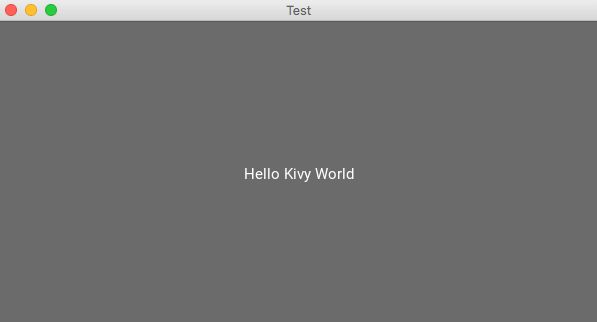
04. wxPython
wxPython是一个跨平台GUI的Python库,可轻松创建功能强大稳定的GUI,毕竟是用C++编写的~
目前,支持Windows,Mac OS X,macOS和Linux。
使用wxPython创建的应用程序(GUI)在所有平台上都具有原生外观。
|
1
2
|
# 安装wxPythonpip install -i https://pypi.tuna.tsinghua.edu.cn/simple wxPython |
下面使用wxPython创建一个基本的GUI示例。
|
1
2
3
4
5
6
7
|
import wxmyapp = wx.App()init_frame = wx.Frame(parent=None, title='WxPython 窗口')init_frame.Show()myapp.MainLoop() |
结果如下
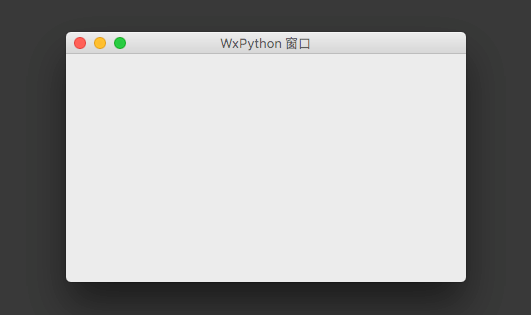
文档链接:https://www.wxpython.org/
05. PySimpleGUI
PySimpleGUI也是基于Python的GUI框架。可以轻松制作自定义的GUI。
采用了四种最流行的GUI框架QT、Tkinter、WxPython和Remi,能够实现大多数样例代码,降低了学习难度。
Remi将应用程序的界面转换为HTML,以便在Web浏览器中呈现。
|
1
2
|
# 安装PySimpleGUIpip install -i https://pypi.tuna.tsinghua.edu.cn/simple PySimpleGUI |
下面是一个简单的案例。
|
1
2
3
4
5
6
7
8
9
|
import PySimpleGUI as sglayout = [[sg.Text("测试 PySimpleGUI")], [sg.Button("OK")]]window = sg.Window("样例", layout)while True: event, values = window.read() if event == "OK" or event == sg.WIN_CLOSED: breakwindow.close() |
结果如下。
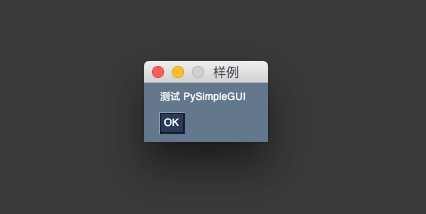
点击OK按钮,窗口消失。
06. PyGUI
PyGUI是一个以简单API而闻名的GUI框架,减少Python应用与平台底层GUI之间的代码量。
轻量级的API,可以让你的应用程序运行起来更流畅,更快速。
同时还开源代码,跨平台项目。目前可在基于Unix的系统,Windows和Mac OS上运行。
Python2和Python3,都是可以支持的。
文档地址:
https://www.cosc.canterbury.ac.nz/greg.ewing/python_gui/
教程链接:
https://realpython.com/pysimplegui-python/
07. Pyforms
Pyforms是用于开发GUI应用程序的一个跨平台框架。
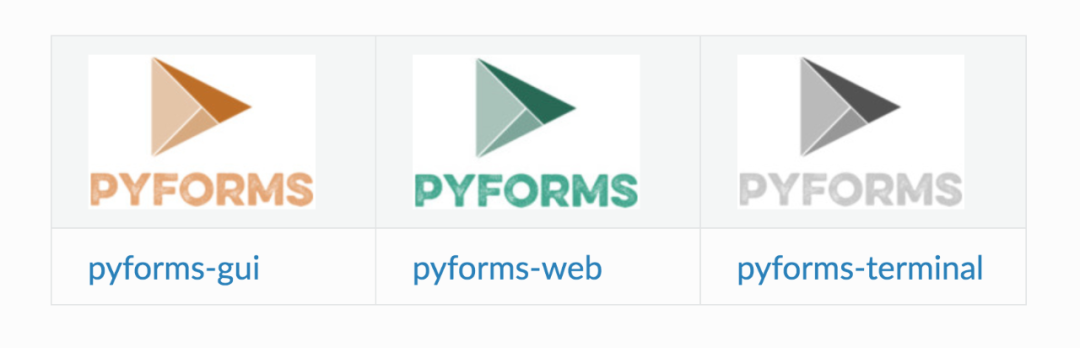
pyforms是一个Python2.7/3.x跨环境图形应用开发框架,模块化和代码复用可以节省大量工作。
允许应用程序在桌面,Web和终端上运行,无需修改代码。
|
1
2
|
# 安装PyFromspip install -i https://pypi.tuna.tsinghua.edu.cn/simple PyFroms |
文档地址:https://pyforms.readthedocs.io/en/v4/
项目地址:
链接:https://pan.baidu.com/s/1bSeDjNGWEia7xw5c1zpsYg 密码:aw5m
以上就是七个Python必备的GUI库的详细内容